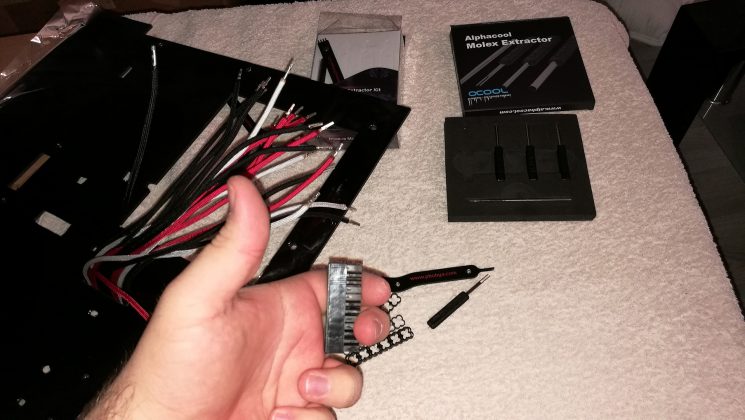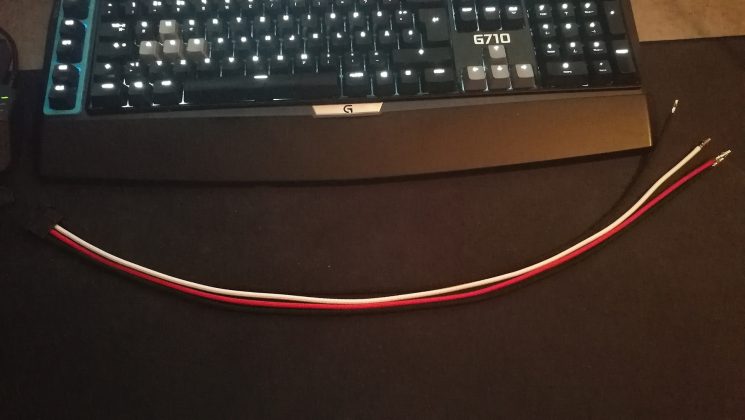Unser Projekt-PC war im Großen und Ganzen schon fertig. Doch wie es bei einem Projekt so üblich ist, ist man eigentlich nie so richtig durch mit dem Thema. So haben wir auch immer wieder überlegt, welche Veränderungen man noch in Angriff nehmen kann. Unser aktuelles System steht mit folgenden Komponenten da.
Bisherige Hardware vom Game2Gether Projekt-PC:
CASE: Thermaltake Core X71
CPU: Intel Core i7-6700K@4,7GHZ
FAN: Raijintek Triton 360 @NB-eLoop B12-2
MOB: MSI Z170A Gaming Pro Carbon
RAM: G.Skill RipJaws V 32GB DDR4-3000
GPU: KFA2 GTX 1080Ti EXOC
SSD: Plextor M8SeGN 512GB @System
SSD: Samsung 850 EVO 1TB @Gamez
HDD: WD Black 6TB @Filez
PSU: bequiet! Dark Power Pro 11 750W
Audio: Creative Sound Blaster ZxR
 Sicherlich ist dies nicht von schlechten Eltern, doch da wir als Redaktion immer dafür Sorge tragen müssen, ein solches System auf einem recht aktuellen Stand der Dinge zu halten, war es nur eine Frage der Zeit, bis wir einen Schritt weitergehen werden.
Sicherlich ist dies nicht von schlechten Eltern, doch da wir als Redaktion immer dafür Sorge tragen müssen, ein solches System auf einem recht aktuellen Stand der Dinge zu halten, war es nur eine Frage der Zeit, bis wir einen Schritt weitergehen werden.
Dank der freundlichen Unterstützung von Alphacool, Aquatuning.de, Caseking.de, Dubaro.de und Phanteks möchten wir euch nun unsere Umbaupläne näher bringen. Denn wir werden unseren Projekt-PC radikal verändern. Wir reden hier nicht nur über einen simplen Hardwaretausch, nein wir werden viel mehr als nur das Board und die CPU tauschen.
Nach einigen durchaus netten und spannenden Gesprächen mit Eddy von Aquatuning, sind wir zu dem Entschluss gekommen, dass wir unser Projekt-PC mit einer Custom Wasserkühlung ausstatten möchten. Aber da uns 0815 Standard nicht reicht, werden wir zum einen zwei getrennte Kreisläufe verbauen und zum anderen werden wir einige weitere Anpassungen am Gehäuse vornehmen müssen.
Der aktuelle Plan sieht vor, das Z170 Gaming Pro Carbon samt i7-6700K gegen die aktuelle Z370 Plattform und einem Intel Core i7-8700K zu tauschen. Der CPU wurde uns freundlicherweise von Dubaro.de zur Verfügung gestellt, und das Board haben wir zu einem fairen Preis bei Dubaro.de gekauft. Zusätzlich werden wir eine M.2 SSD von Samsung verbauen, um noch ein paar Prozent an Leistung aus dem System zu kitzeln. Den Arbeitsspeicher so wie die Grafikkarte, werden wir hier bei natürlich übernehmen. In puncto Soundkarte sind wir uns nach aktuellen Stand noch nicht zu 100% sicher, ob wir hier weiterhin auf die ZxR setzen oder die brandaktuelle AE5 verbauen werden.
Soviel zur allgemeinen Hardware. Wir haben eben schon erwähnt, dass wir zwei getrennte Kreisläufe für unsere Wasserkühlung geplant haben und nun auch umsetzen möchten. Wir setzen hier bis auf den Grafikkartenkühler komplett auf die Produkte aus dem Hause Alphacool. Leider war zum Zeitpunkt der Bestellung leider kein passender Kühlblock für unsere KFA2 GTX1080 Ti EXOC auf Lager. Also haben wir uns kurzerhand mit Phanteks zusammengesetzt und haben für das Projekt „The Next Level“ einen Grafikkartenkühlblock der Glacier Serie zur Verfügung gestellt bekommen.
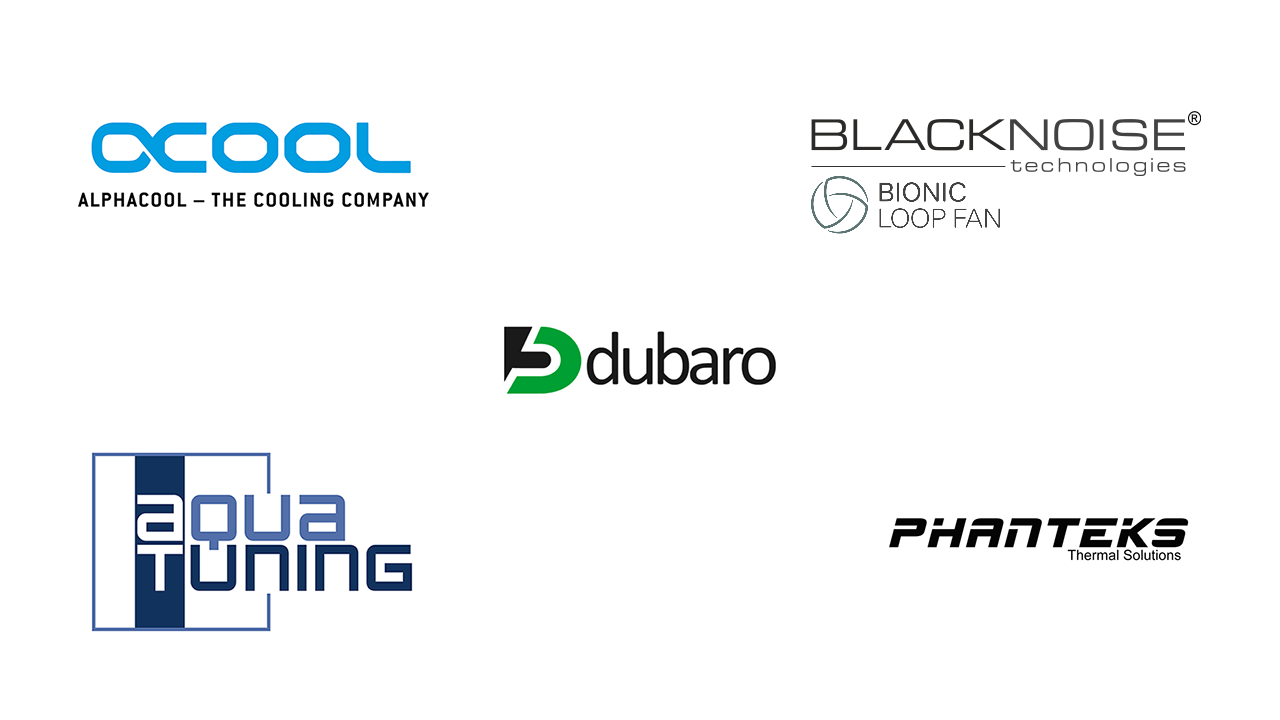
Auch wenn wir nun schon eine Mammutaufgabe vor uns haben, gab es leider noch eine Kleinigkeit, die uns für ein „The Next Level“ nicht genügt. Es handelt sich hier bei um die Kabel vom Netzteil, denn wir wollten unbedingt Custom gesleevte Kabel im Projekt verlegen und haben uns entschieden die Kabel für Mainboard und Grafikkarte einfach selber zu sleeven. Denn mehr Custom geht bei einem Projekt nicht.
Da wir am Ende ein solides und cleanes System hier stehen haben wollen, bedarf es noch ein paar kosmetische Veränderungen am Gehäuse vorzunehmen. Hier müssen wir mit der Flex ran, damit wir neue und perfekt passende Kabeldurchführungen im Gehäuse haben, denn die vom Hersteller platzierten Öffnungen sind für unser Board und die Grafikkarte leider nicht an der richtigen Stelle. Damit man am Ende von den ganzen Umbaumaßnahmen nichts sieht, spendieren wir dem Gehäuse einen Acrylplattenausbau, bei dem wir einen sehr cleanen Look mit erzielen wollen. Was wir hier genau vorhaben, wollen wir an dieser Stelle aber noch nicht verraten, denn es wird für jedes Produkt, für jede Vorbereitung und für den Umbau jeweils Videos hochgeladen. Diese wird man am Ende hier auf in Form eines Videotagebuches finden. Denn dieser Artikel wird ein Workblog.
List of new Hardware / Watercool_Parts:
CASE: Thermaltake Core X71
CPU: Intel Core i7-8700K
MOB: MSI Z370 Gaming M5
RAM: G.Skill RipJaws V 32GB DDR4-3000
GPU: KFA2 GTX 1080Ti EXOC
SSD: Samsung 960 EVO @System
SSD: Samsung 850 EVO 1TB @Gamez
HDD: WD Black 6TB @Filez
PSU: bequiet! Dark Power Pro 11 750W
Audio: Creative Sound Blaster AE-5
Wasserkühlung:
2x Alphacool NexXxoS XT45 Full Copper X-Flow 360mm
2x Alphacool Eisbecher 250mm Plexi
2x Alphacool Laing DDC310 Complete Edition
1x Alphacool Eisblock XPX Satin Clear
1x Phanteks Glacier GTX 1080ti FE
1x Alphacool Eisblock HDX-2 M.2
2x Alphacool Plexi Tube Satin
3x Alphacool Eisrohr 16/13 Plexi Hardtube Satin (4x80cm)
6x Phobya Shrouds (Radiator)
2x Alphacool Eisfluegel Durchflussanzeiger
2x Phobya Noise Destructor (Pumpen)
30x Alphacool Eiszapfen 16mm Hardtube Anschraubtüllen
10x Alphacool Eiszapfen L-Verbinder drehbar
10x Alphacool Eiszapfen L-Verbinder nicht drehbar
6x Alphacool Eizapfen Winkeladapter 45° drehbar
2x Alphacool Eiszapfen 2 Wege Kugelhahn
Und vieles mehr, wie zum Beispiel RGB-Stripes, Alphacord Sleeves, Phobya Stecker, Phobya Wärmeleitpads, Alphacool Eiskamm verschiedene Ausführung und natürlich eine lange Liste an Werkzeug zum sägen, erhitzen und biegen der Hardtubes.
Videotagebuch #01 – Die Übersicht:
Nun wollen wir euch auch nicht weiter mit einer Wall of Text aufhalten und präsentieren euch direkt das erste Video vom Videotagebuch. Und zwar erzählen wir ein paar Dinge über unser Projekt und zum anderen geben wir euch eine grobe Übersicht zu den gewählten Komponenten, bevor wir euch diese alle Einzeln vorstellen werden. Wir wünschen euch viel Spaß und freuen uns auf Feedback.
Sie sehen gerade einen Platzhalterinhalt von YouTube. Um auf den eigentlichen Inhalt zuzugreifen, klicken Sie auf die Schaltfläche unten. Bitte beachten Sie, dass dabei Daten an Drittanbieter weitergegeben werden.
Videotagebuch #02 – Die Alphacool NexXxoS XT45 Full Copper X-Flow Radiatoren:
Fangen wir endlich mit den Produktvorstellungen an. Den Anfang machen die beiden Radiatoren aus dem Hause Alphacool. Wir haben uns für den NexXxoS XT45 Full Copper X-Flow in einer Größe von 360mm entschieden. Zum einen haben wir uns aus optischen Gründen für einen X-Flow Radiator entschieden und zum anderen, bietet ein X-Flow Radiator ein höheren Durchfluss. Aber auch beim verlegen der Hardtubes, sind natürlich ganz andere Variationen möglich. Ein Radiator ist eine der wichtigsten Komponenten bei einer Wasserkühlung, denn hier haben wir die Fläche, die wir benötigen, um das warme Wasser wieder herunterzukühlen. Auf der einen Seite des Radiators fließt das erwärmte Wasser hinein, und während es durch den Radiator durchfließt, sorgen die Finnen in Kombination mit den 3x 120mm Lüftern dafür, dass das Wasser wieder heruntergekühlt wird, bevor das Wasser auf der anderen Seite wieder in den Kreislauf fließt. Alles Weitere erzählen wir euch wie gewohnt im Video.
Sie sehen gerade einen Platzhalterinhalt von YouTube. Um auf den eigentlichen Inhalt zuzugreifen, klicken Sie auf die Schaltfläche unten. Bitte beachten Sie, dass dabei Daten an Drittanbieter weitergegeben werden.
Videotagebuch #03 – Der Alphacool Eisbecher 250ml Ausgleichsbehälter:
Und da kommen wir auch schon zum dritten Video und zu der zweiten Produktvorstellung. Heute möchten wir euch unsere beiden Ausgleichsbehälter näher bringen. Denn auch hier gibt es wieder eine Besonderheit in der Auswahl der Variante der Tube. Denn wir wollten nicht einfach nur einen normalen Ausgleichbehälter haben, sondern haben uns noch für ein kleines Zubehör entschieden, welches das genau ist, erfahrt ihr wie gewohnt im Video.
Für alle die ihre Pumpe lieber separat betreiben wollen, stehen zwei weitere Versionen zur Verfügung. Zum Einsatz kommt hier das Bubble Down und je nach Größe ein bzw, zwei Steigröhrchen für den Lighttower Effekt und zwei Beleuchtungsmodule von oben und unten. Zusätzlich wurden für die Plexi Version drei zusätzliche LED Löcher in den Sockel gebohrt um die Leuchtkraft zu erhöhen. Der Ein- und Auslass für die Kühlflüssigkeit ist jeweils doppelt vorhanden – einmal von der Seite und einmal von unten.
Sie sehen gerade einen Platzhalterinhalt von YouTube. Um auf den eigentlichen Inhalt zuzugreifen, klicken Sie auf die Schaltfläche unten. Bitte beachten Sie, dass dabei Daten an Drittanbieter weitergegeben werden.
Videotagebuch #04 – Die Alphacool Laing DDC310 Complete Edition Pumpen:
Im vierten Video wollen wir euch die Pumpen vorstellen. Für unser Projekt-Umbau haben wir uns für die Alphacool Laing DDC310 Complete Edition entschieden. Eine Besonderheit bei der Complete Edition ist die bereits montierte Eisdecke und das Kühlungsgehäuse. Da wir zwei getrennte Kreisläufe verbauen, benötigen wir natürlich je Kreislauf eine Pumpe. Wir haben uns hier eine gesunde Mischung aus Leistung / Lautstärke entschieden. Die Pumpe befördert bis zu 200 Liter die Stunde durch den Kreislauf. Im Vergleich, eine All in One Eisbaer CPU Kühlung hat nur 70 Liter pro Stunde. Die Laing DDC310 Complete Edition ist relativ leise im Vergleich zu anderen Pumpen und hat wie gesagt noch ein Gehäuse für die Kühlung direkt mit verbaut. Damit die Pumpen aber keine Vibrationen an das Gehäuse übertragen können, verwenden wir noch Noise Destructor von Phobya. Auch wenn man nun die Noise Destructor verbaut hat, wird man noch eine gewisse Geräuschkulisse der Pumpen wahrnehmen können, allerdings nur, wenn es wirklich still ist. Im alltäglichen Gebrauch hören wir die Pumpen nahezu nicht mehr.
Sie sehen gerade einen Platzhalterinhalt von YouTube. Um auf den eigentlichen Inhalt zuzugreifen, klicken Sie auf die Schaltfläche unten. Bitte beachten Sie, dass dabei Daten an Drittanbieter weitergegeben werden.
Videotagebuch #05 – Die Alphacool Eiszapfen Fittinge:
Die Reise vom Projekt-PC geht weiter und heute sind wir bei dem Thema Anschraubtüllen, Kugelhahn, Anschlussterminals, Doppelnippel, 45° Winkel drehbar, 90° Winkel drehbar, 90° Winkel nicht drehbar und Hardtubes angekommen. Wir sind hier auf Nummer sicher gegangen, da beim biegen der Hardtubes alles anders kommen kann wie geplant. So haben wir diverse Fittinge ausgewählt, damit wir auch die Möglichkeit haben, hier und da mit Winkeln zu arbeiten, da an einer gewissen Stelle zum Beispiel, dass biegen einfach zu kompliziert werden würde. Für welche Produkte genau wir uns aus dem Hause Alphacool entschieden haben, könnt ihr euch im neusten Video aus der Videotagebuchserie anschauen.
Sie sehen gerade einen Platzhalterinhalt von YouTube. Um auf den eigentlichen Inhalt zuzugreifen, klicken Sie auf die Schaltfläche unten. Bitte beachten Sie, dass dabei Daten an Drittanbieter weitergegeben werden.
Videotagebuch #06 – Der Alphacool Eisblock XPX Satin CPU Kühler:
Da haben wir ja schon einige Produkte vorgestellt. Doch es geht immer weiter, denn wir haben hier noch einige Alphacool Produkte die wir euch vorstellen wollen. In Video #6 zeigen wir euch unsere CPU-Kühler. Hier haben wir uns für den Alphacool Eisblock XPX Satin entschieden, da wir für unseren Umbau möglichst alle Komponenten der Wasserkühlung in Satin gestalten wollten. Sprich Hardtubes, Ausgleichbehälter und CPU-Block sollten in Satin gehalten sein, damit wir hier eine einheitliche Optik gewährleisten können. Der Eisblock XPX Satin zeichnet sich durch seine Excellente Kühlleistung aus, da der XPX eine neue Art der Wasserbeförderung ermöglicht. Zum Einen wurde die Finnenstruktur auf 0,2mm verfeinert und die Finnenanzahl auf 81 Finnen erhöht. Dadurch wurde eine deutlich größere Kühlfläche erreicht, durch die das Wasser strömen kann. Damit die Wasserverteilung gleichmäßig auf den Finnen erfolgt, hat Alphacool eine „Rampe“ entwickelt die auch patentiert wurde.
Sie sehen gerade einen Platzhalterinhalt von YouTube. Um auf den eigentlichen Inhalt zuzugreifen, klicken Sie auf die Schaltfläche unten. Bitte beachten Sie, dass dabei Daten an Drittanbieter weitergegeben werden.
Videotagebuch #07 – Der Phanteks Glacier G1080Ti FE GPU Kühler:
Heute möchten wir euch unseren Grafikkartenkühler vorstellen. Dieser ist Ausnahmsweise nicht aus dem Hause Alphacool, sondern von Phanteks. Genau genommen handelt es sich hierbei um den Phanteks Glacier G1080 Ti Founders Edition Kühlblock. Wir haben uns für den Phanteks in erster Linie entschieden, da dies ein Fullcoverkühler ist, der eine verdammt gute Kühleigentlichschaft besitzt und zum anderen ist die Wahl auch aus optischer Sicht auf den Glacier G1080 Ti FE gefallen. Der Phanteks Glacier G1080 Ti FE Kühler wird aus einem Stück Kupfer gefertigt und wird dann noch vernickelt. Der Grafikkartenkühler verfügt über vier G1/4 Anschlüsse, jeweils zwei davon oben und zwei unten. Eine Besonderheit oder besser gesagt Spielerei, sind die drei kleinen RGB-Stripes die je mit 3 LED’s bestückt sind.
Sie sehen gerade einen Platzhalterinhalt von YouTube. Um auf den eigentlichen Inhalt zuzugreifen, klicken Sie auf die Schaltfläche unten. Bitte beachten Sie, dass dabei Daten an Drittanbieter weitergegeben werden.
Videotagebuch #08 – Der Alphacool HDX-2 M.2 Kühler:
Eine der wenigen Komponenten, welche wir nicht in die Wasserkühlung mit integriert haben, ist die M.2 SSD, da es hier vorkommen kann, dass wir andere M.2 zum testen verbauen. Damit die M.2 SSD aber immer einen kühlen Kopf behält, haben wir uns hier für die Alphacool HDX-2 entschieden. Die HDX-2 Kühleinheit bietet eine enorm große Kühlfläche und bietet so mit eine perfekte Kühlung für die M.2 SSD. Die Karte wird einfach in einen PCI-e Slot gesteckt, welcher mindestens 4x angebunden sein muss, damit eine maximale Übertragungsrate von über 3900 MB/s erreicht werden können. Der Hauptgrund, wieso man sich eine Kühleinheit wie die HDX-2 zulegen sollte, sind natürlich wie schon beschrieben die Temperaturen, dass große Problem von so ziemlich jeder M.2 SSD. Denn M.2 SSD werden sehr warm und reduzieren dann ihre Schreib -und Leserperformance, damit diese nicht überhitzen. Im Windowsbetrieb hatte unsere M.2 SSD vor dem Einbau in die HDX-2 stolze 60-65°. Dank der HDX-2 konnten wir diese Temperatur auf unglaublich niedrige 28° herunterkühlen. Im Benchmark wurde die M.2 stellenweise über 83° heiß und nun dank der HDX-2 haben wir Werte von maximal 50° erreicht. Dies sind natürlich Benchmarkwerte, welche im alltäglichen Zockeralltag nicht erreicht werden. Die HDX Serie gibt es aktuell in drei Ausführungen, die über den PCIe Slot angesteuert werden. Die HDX-2 ist hier das Modell, welches für die meisten perfekt ist. Denn die HDX-3 ist für Wasserkühlungen konzipiert und die neue HDX-5 ist wieder ohne Wasserkühlungsanschlüsse, bietet aber Platz für gleich zwei M.2 SSD’s, welche auch im Raid-Verbund benutzt werden können.
Sie sehen gerade einen Platzhalterinhalt von YouTube. Um auf den eigentlichen Inhalt zuzugreifen, klicken Sie auf die Schaltfläche unten. Bitte beachten Sie, dass dabei Daten an Drittanbieter weitergegeben werden.
Videotagebuch #09 – Die Alphacool Werkzeuge und co:
Es gibt ein paar Dinge, die wir noch für die Wasserkühlung benötigen. Zum einen benötigen wir noch eine Flüssigkeit und zum anderen, bedarf es noch einige Werkzeuge, um mit den Hardtubes auch etwas anfangen zu können. Deshalb zeigen wir euch heute in diesem Video, für welche Produkte und Werkzeuge wir uns entschieden haben. Als Erstes kommen wir zum Heißluftföhn, diesen benötigen wir, damit wir die Hardtubes erhitzen können, um die anschließend in Form zu biegen.
Die Heat Gun von Alphacool ist das Tool schlecht hin, denn mit 2000W die in drei Stufen unterteilt sind, habt ihr den perfekten Begleiter um Hardtubes zu erhitzen. Mit der ersten Stufe eine Temperatur von ca. 100°C erreicht. Stufe 2 entspricht etwa 350°C und mit Stufe 3 werden sagenhafte 600°C erreicht. Ein weiteres Ausstattungsmerkmal, welches wir als sehr wichtig Einstufen sind, die Gummifüße an der Rückseite der Heat Gun. Die Gummifüße verleihen einen sehr stabilen Stand, so sind diese auch sehr praktisch um die Heat Gun abkühlen zu lassen.
Das nächste Produkt ist die Säge. Die Alphacool Zugsäge für Plexi/PETG Rohre ist keine gewöhnliche Säge wie man sie aus dem Baumarkt kennt. Denn durch das ganz spezielle Sägeblatt mit den feinen Zähnen ist diese Säge speziell für Plexi/PETG Rohre geeignet. Mit diesem Sägeblatt wurde dem herkömmlichen Problem entgegengewirkt. Schon beim ersten Ansetzen am Rohr schneiden sich die Zähne so sauber in das Plexi sodass ein hin und her rutschen nicht mehr vorkommt. Auch das Reißen oder Brechen des Rohrs bei den letzen Zügen ist dank der feinen Zähne ausgeschlossen.
Wie gut kennt man das: Man möchte einen geraden Schnitt mit der Säge machen aber durch das dünne Sägeblatt wird es mit jedem Zug immer schräger?! Hier ein No Go. Denn dieses Sägeblatt ist gerade dick genug um nicht in die Schräglage zu kommen aber immer noch dünn genug um einen präzisen Schnitt zu bekommen.
Nachdem man nun die Hardtubes auf Länge gesägt hat, muss man noch die Kanten entgraten. Auch hier gibt es natürlich das passende Tool von Alphacool. Die Rede ist vom Alphacool Acrylrohr- und Schlauchentgrater. Diesen gibt es in der Heavy– und Light Version. Der Vorteil der Heavy Version liegt im Material. Denn hier wurde das komplette Produkt aus Metall gefertigt und liegt perfekt in der Hand und es lässt sich perfekt entgraten. Das Alphacool Entgratwerkzeug hat drei scharfe, Spitz zueinander laufende Stahlklingen um ein abgesägtes Plexirohr von innen zu entgraten und Span zu entfernen. Auf der anderen Seite des Werkzeugs sind die scharfen Rückseiten der Stahlklingen dazu da die abgesägte Rohrkante von außen zu entgraten, um die HardTubes einfach in die Anschlüsse einzustecken.
Gerade für Anfänger kann das Biegen von Hardtubes im Chaos enden, denn nicht jeder hat das perfekte Gefühl für die verschiedenen Biegegrade, welche man aber benötigt um so sauber wie es nur geht, die Hardtubes zu Biegen um diese anschließend zu verbauen. Doch auch hier gibt es ein sogar noch recht neues Produkt aus dem Hause Alphacool, nämlich das Bendingtool mit dem man 12 – 14mm Tubes und auch 16mm Hardtubes verwenden kann. Mit dem Tool könnt ihr kinderleicht bis zu 180° perfekt Biegen, vorausgesetzt ihr erhitzt den zu biegenden Bereich ausreichend vor.
Damit das biegen auch perfekt klappt, solltet ihr euch ein Silikon-Insert kaufen. Dieses Insert steckt ihr ganz bequem in die Hardtube und sorgt dafür, dass die Hardtubes beim biegen nicht einknicken. Kurz und knapp.
Zum Schluss kommen wir noch zu der Kühlflüssigkeit. Hier haben wir uns für CKC – Cape Kelvin Catcher Clear aus dem Hause Alphacool entschieden. Zum einen haben wir uns vor dem Projektstart noch nicht entschieden, welche Farbe das Wasser haben soll und zum anderen, soll es überhaupt gefärbt werden. Die Wahl für CKC fiel uns recht leicht, und zwar liegen die Gründe in den verwendeten Materialien. CKC basiert auf Stoffen mit langjährig erprobter Anwendungstauglichkeit im harten Industrieeinsatz. Hierdurch ist ein ausgereiftes Produkt in einem neuen Einsatzbereich entstanden.
CKC enthält einen speziellen und hochwirksamen Kupfer- Korrosionsschutz, verzichtet auf Ethylenglykol, Ethandiol u. ähnliche Zusätze, bietet die volle Wärmekapazität von Wasser, unterdrückt und bekämpft Algen- und Bakterienwachstum, beinhaltet weitere Inhibitoren gegen Korrosion. Alphacool CKC ist durch Verzicht auf typische Frostschutzmittel in der Lage, die volle Wärmekapazität des Wassers zu erhalten – kann aber mit diesen gemischt werden. Auf Frostschutzmittel basierende Kühlflüssigkeiten müssen mindestens einen Anteil von 25% Frostschutz enthalten, damit Algenwuchs usw. unterdrückt wird. Dadurch wird die Wärmekapazität gesenkt.
Sie sehen gerade einen Platzhalterinhalt von YouTube. Um auf den eigentlichen Inhalt zuzugreifen, klicken Sie auf die Schaltfläche unten. Bitte beachten Sie, dass dabei Daten an Drittanbieter weitergegeben werden.
Videotagebuch #10 – Alphacool Alphacord und Phobya Kupferlitzen:
Da wir alles am Projekt selber bauen, bis auf die Komponenten versteht sich, ist es nur ein logischer Schritt, dass wir unsere Kabel selber sleeven werden. Denn wir geben uns viel Mühe beim Fertigstellen des Projektes, dass für uns Kabel von der Stange einfach nicht in die Tüte kommen.
In Video Nummer 10, möchten wir euch also ein paar Produkte zeigen, die sich ein wenig mit Modding beschäftigen. Da der Hauptsponsor Alphacool ist, könnt ihr euch ja bereits denken, welche Sleeves wir verwenden werden. Aber alles nach der Reihe.
Den Anfang machen zunächst die Kabel. Hier verwenden wir Kupferlitzen aus dem Hause Phobya. Wenn ihr eure Kabel selber sleeven wollt, sind die Kabel oder auch Kupferlitzen genannt ein must have für jede Werkzeugkiste. Dieses Kabel ist speziell für den Bastler am Computer ausgewählt worden. 8 Farben decken alle Bedürfnisse ab. So kann man sicher sein, dass man nach dem Verlegen auch das richtige Kabel wieder in der Hand hat. Es ist sehr flexibel und mit 2,3mm sehr dünn und kann in jeder kleinen Ecke versteckt werden.
Der Einsatzbereich ist denkbar vielseitig. Gerade wenn das Gehäuse groß ist und man wirklich viel mit Lüftern, LED´s oder Ähnliches machen möchte, sieht der Rechner trotz vernünftigem Kabelmanagement durch Adapterstecker uvm. doch unsauber aus. Dieses Kabel können sie so lang lassen wie sie es benötigen und lassen es da Enden, wo es benötigt wird.
Damit man am Ende aber auch etwas für die Optik macht, empfiehlt es sich natürlich, wie könnte es auch anders sein, diese Kupferlitzen zu sleeven. Wir haben uns hier für die neuen Alphacool Alphacord, welche es aktuell in 12 verschiedenen Farben gibt. Unsere Wahl fiel auf Schwarz – Rot und Weiß. Die Gründe liegen auf der Hand, wir verbauen Noiseblocker in der weißen Ausführung, wir haben Arbeitsspeicher mit einer roten Kühlabdeckung und auch unsere PCI-Slot und Mainboardschrauben sind in rot. Daher lag es nur nahe, zumindest weiß und rot zu wählen, doch damit das Ganze nicht zu viel dieser beiden Farben wird, haben wir uns noch für ein dezentes schwarz entschieden, wie die Kabel am Ende aussehen werden, erfahrt ihr auch schon im übernächsten Video, denn da zeigen wir euch, wie wir unsere Kabel sleeven.
Doch damit nicht genug, denn Kupferlitzen und Sleeves, machen noch lange kein fertiges Kabel aus, denn man benötigt noch Stecker und im Besten Fall Cablecombs.
Bei den benötigten Steckern haben wir uns für Phobya-Produkte entschieden, da hier die Pins welche man benötigt direkt mit im Lieferumfang enthalten sind. Wir benötigen also für unser Projekt verschiedene Connector.
1x Phobya ATX Power Connector 24Pin Buchse
1x Phobya ATX Power Connector 24Pin Stecker
1x Phobya ATX Power Connector 8Pin Buchse
1x Phobya ATX Power Connector 8Pin Stecker
1x Phobya ATX Power Connector 6Pin Buchse
1x Phobya ATX Power Connector 6Pin Stecker
Eigentlich fehlen für die selbstgesleevten Kabel nur noch die Cablecombs aus dem Hause Alphacool. Wie könnte es auch anders sein, haben wir uns hier für die noch ziemlich neuen Alphacool Produkte entschieden, die den Namen Eiskamm tragen, den Eiskamm gibt es in verschiedenen Farben und in jeder Ausführung die man braucht. Der Alphacool Eiskamm Alu ist die optimale Lösung um seine Kabel sauber zu verlegen und die beste Optik zu erhalten. Die aus Aluminiumrohren geschnittenen Eiskämme sind wesentlich stabiler als Versionen aus Acryl. Um Schäden an dem Sleeve zu vermeiden werden alle Kanten abgerundet. Scharfe Kanten, die in das Sleeve schneiden könnten, sind damit Geschichte. Natürlich bietet Alphacool sämtliche Größen für jeden Kabeltyp an, von SATA Kabeln über 8-Pin bis hin zum 24-Pin ATX Kabel, inklusive unterschiedlicher Farben.
Das wird in jedem Fall eine sehr interessante Erfahrung, da wir noch nie selber Kabel gesleeved haben, aber geduldig und sorgfältig arbeiten ist hier so oder so das A und O. Daher sind wir sehr zuversichtlich, dass dies am Ende auch ein Erfolg wird.
Sie sehen gerade einen Platzhalterinhalt von YouTube. Um auf den eigentlichen Inhalt zuzugreifen, klicken Sie auf die Schaltfläche unten. Bitte beachten Sie, dass dabei Daten an Drittanbieter weitergegeben werden.
Videotagebuch #11 – Der Intel i7-8700K und das MSI Z370 Gaming M5:
Eigentlich waren wir bereits mit sämtlichen Produktvorstellungen fertig, doch nun hat sich noch spontan eine kleine aber doch enorme Änderung ermöglicht. Wie man bei dem Videotitel schon sehen kann, werden wir unser Projekt-PC nicht wie geplant auf Basis von Z170 bzw. Z270 und einem i7-6700K aufbauen, sondern gehen direkt den Schritt weiter und verbauen einen TOP aktuellen i7-8700K mit dem passenden Untersatz MSI Z370 Gaming M5. Hier möchten wir uns vor dem ganzen technischen Kram, noch einmal bei Dubaro für die unkomplizierte und schnelle Abwicklung bedanken. Solltet ihr auf der Suche nach einem neuen PC sein, solltet ihr in jedem Fall bei den Jungs von Dubaro.de vorbeischauen. Hier bekommt ihr einen super Service, hochwertige Hardware, eine schnelle Lieferung so, wie günstige Preise geboten.
Kommen wir nun aber endlich zu den beiden Produkten, die wir euch noch kurzfristig präsentieren wollen. Wie gesagt, waren wir durch mit den Projektprodukten, welche neu ins System einziehen werden.
Zum einen haben wir den brandneuen Intel Core i7-8700K, welchen wir nun als CPU in unserem Projekt einbauen und zum anderen ein neues Board aus dem Hause MSI mit dem neuen Chipsatz Z370, nämlich dem Gaming M5.
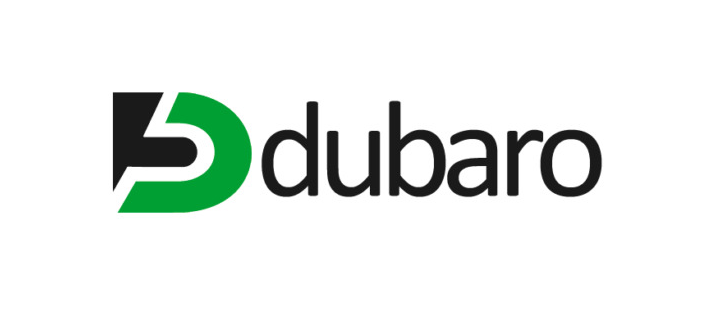
Der Intel Core i7-8700K Prozessor (Codename „Coffee Lake“) ist eine 6-Core-CPU für den Sockel 1151 und basiert auf der aktuellen Generation (Coffe Lake-X). Die CPU taktet mit 3,70 GHz und erlaubt einen Turbo-Takt von 4,70 GHz bei maximal 95 Watt TDP. Dieser Intel Core-Prozessor basiert auf Intel’s 14-nm-Coffee-X-Architektur und stellt eine Weiterentwicklung der bisherigen Core-Prozessoren dar.
Alltägliche Computeranwendungen können ab nun schneller ablaufen. Bearbeiten Sie mühelos Fotos und Videos. Wechseln Sie schnell zwischen Programmen und Fenstern. Und arbeiten Sie flüssig mit mehreren Anwendungen gleichzeitig.
In Ihrem künftigen Computer steckt zugleich ein fantastisches Entertainment-Center, mit dem Sie mühelos 4K-UHD-Videos streamen, in Virtual-Reality-Umgebungen eintauchen und die anspruchsvollsten Games spielen können. Genießen Sie mit 4-mal mehr Pixeln als bei einem herkömmlichen HD-Bildschirm gestochen scharf und wirklichkeitsgetreu dargestellte Bilder, komplexes Shading und eine hohe Bildfrequenz – praktisch ohne Ruckeln oder Verzögerungen.
Die Vermeidung von Engpässen verlangt nach besserem Datenspeicher, der schnell, preisgünstig und nichtflüchtig ist. Die Intel Optane™ Technik sorgt dafür, dass Ihr Prozessor nicht nur auf Sparflamme arbeitet, sondern sein gesamtes Potenzial ausschöpft.
Technische Daten:
- Einführungsdatum – Q4 2017
- Fertigung – 14 nm
- UVP – 370 USD
- Kerne – 6
- Threads – 12
- Basistakt 3,70 Ghz
- Turbotakt – 4,70 Ghz
- Cache – 12 MB
- TDP – 95 W
- Max. Speichergröße – 64 GB
- Speichertypen – DDR4-2666
- Prozessorgrafik – Intel UHD-Grafik 630
- Sockel – LGA1151
- Max. zulässige Temperatur – 100°
Das MSI Z370 GAMING M5 Mainboard basiert auf dem Intel-Z370–Chipsatz und unterstützt Intel-Prozessoren für den Sockel 1151. Es verfügt über vier DIMM-Slots im Dual-Channel-Betrieb für bis zu 64 GB Arbeitsspeicher. Zur weiteren Ausstattung des MSI Z370 GAMING M5 gehören zwei PCIe-3.0-x16-Slot, ein PCIe-3.0-x4-Slot und vier PCIe-3.0-x1-Slots. Außerdem verfügt das MSI Z370 GAMING M5 über 8-Kanal-Sound, eine Gigabit-LAN-Schnittstelle sowie sechs SATA3-Anschlüsse, zwei M.2-Anschlüsse sowie eine USB-3.1-Typ-C-, eine USB-3.1-Typ-A- und zwei USB-3.0–Schnittstellen.
FÜR GAMER AND PC ENTHUSIASTEN GEBAUT:
Dieses Motherboard ist dafür entwickelt, die Intel Coffee Lake 6-Kern-Prozessoren zu verwenden, um die weltbeste Gaming-Leistung zu liefern.
- Unterstützt Intel® Core™ / Pentium® Celeron® Prozessoren der achten Generation für LGA 1151 Sockel
- Unterstützt DDR4-4000+(OC) Speicher
- Hohes OC-Potential mit 8 VCore-Phasen und LLC Unterstützung
- Mystic Light und Mystic Light Sync: Personalisiere deinen PC mit 16.8 Millionen Farben / 17 Effekten, mit einem Klick kontrollierbar mit der Mystic Light App oder Smartphone.
- Twin Turbo M.2 mit M.2 Shield V2: Onboard M.2 Thermal-Lösung um die M.2 SSDs sicher zu halten und eine Drosselung zu vermeiden, damit sie schneller und kühler laufen.
- Lightning USB 3.1 Gen2: Powered by ASMedia ASM3142 USB 3.1 Gen2 Controller, Lightning USB bietet die schnellste USB Geschwindigkeiten bei niedrigem Stromverbrauch.
- Audio Boost 4 mit Nahimic 2+: Gaming-Sound in Studio-Qualität mit Nahimic 2+
- Killer LAN: Die niedrigste Latenz durch das exklusive Killer Netzwerk Management, um den Game Traffic zu priorisieren.
- DDR4 Boost mit Steel Armor: Komplett isolierte und abgeschirmte DIMM Slots, um die DDR4 Module zu schützen und ein pures Datensignal zu liefern für das beste Gaming und Übertakten.
- MULTI-GPU: Unterstützt NVIDIA SLI™ und AMD CrossFire™ mit optimaler Slot Platzierung für den besten Airflow.
- VR Ready: Beste Virtual Reality Erfahrungen ohne Latenzen, reduziert Motion Sickness.
In-Game Tools: Game Boost, GAMING Hotkey, X-Boost, WTFast. - EZ Debug LED: Einfachstes Troubleshooting
- ClicClick BIOS 5 mit skalierbarer High-Res-Darstellung, Favoriten und Suchfunktion
GAMING zertifiziert für 24-Stunden on- und offline Gaming, von eSports-Profis getestet.
Sie sehen gerade einen Platzhalterinhalt von YouTube. Um auf den eigentlichen Inhalt zuzugreifen, klicken Sie auf die Schaltfläche unten. Bitte beachten Sie, dass dabei Daten an Drittanbieter weitergegeben werden.
Nun sind wir endlich durch mit all den schönen Produktvorstellungen. Doch halt, hier ist aber trotzdem noch nicht Schluss mit dem Projekt. Jetzt geht die Arbeit erst richtig los. Planungen, Umbau und Zusammenbau stehen noch auf dem Notizzettel. In den kommenden Videos zeigen wir euch, wie man selber Kabel sleeved oder die Wärmeleitpads vom Board. Natürlich werden wir euch auch zeigen wie man eine Grafikkarte umbaut auf Wasserkühlung und vieles vieles mehr. Seid also gespannt, was für tolle Videos wir noch für euch parat haben.
Videotagebuch #12 – Alphacool Alphacord – Kabel selber sleeven:
Sie sehen gerade einen Platzhalterinhalt von YouTube. Um auf den eigentlichen Inhalt zuzugreifen, klicken Sie auf die Schaltfläche unten. Bitte beachten Sie, dass dabei Daten an Drittanbieter weitergegeben werden.
Videotagebuch #13 – Samsung 960 EVO heiratet Alphacool HDX-2
In dem heutigen Video, möchten wir euch zeigen, wie leicht es ist, seine SSD auf niedrige Temperaturen zu halten. Zum Einsatz kommen hier zum einen eine Samsung 960 EVO mit 250GB und zum anderen die Alphacool Eisblock HDX-2. Der Alphacool Eisblock HDX-2 ist ein massiver Passivkühler für Ihre M.2 SSD. Die mitgelieferte PCIe Steckkarte, auf die der Kühler montiert wird, bietet der SSD zudem die höchstmögliche Bandbreite von rund 3900 MB/s.
Der Alphacool Eisblock HDX-2 soll eine überragende Kühlleistung für wenig Geld bieten. Denn der HDX-2 Kühler kostet keine 40€ und sollte unserer Meinung nach in keinem System fehlen. Angebunden wird die M.2 SSD auf PCIe Slot-Karte die mit x4 vom Board befeuert wird. So mit stehen euch maximal 3900MB/s laut Angaben des Herstellers zur Verfügung. Diese Werte gleichen sich auch nahezu mit dem eigentlichen maximalen Wert, den man über eine 4-fach angebundene Schnittstelle erreichen kann.
Wie leicht der Umbau vonstattengeht, zeigen wir euch nun im Video Nummer 13. Wir gehen auch auf die Unterschiede der M.2 SSDs ein, falls ihr eine Single Sides oder Double Sided M.2 verwendet. Denn hier gibt es eine Kleinigkeit mit den Wärmeleitpads zu beachten, aber eigentlich ist es selbsterklärend und sollte niemanden von eine unlösbare Aufgabe stellen.
Ergebnisse im Bezug auf Leistungsniveau und Temperaturen wird es dann noch im letzten Video geben. Bis dahin wünschen wir weiterhin viel Spaß mit den Videos.
Sie sehen gerade einen Platzhalterinhalt von YouTube. Um auf den eigentlichen Inhalt zuzugreifen, klicken Sie auf die Schaltfläche unten. Bitte beachten Sie, dass dabei Daten an Drittanbieter weitergegeben werden.
Videotagebuch #14 – Alphacool NexXxoS XT45 X-Flow 360mm Vorbereitungen:
Langsam aber sicher nähern wir uns dem Zusammenbau vom Projekt-PC. Aber bevor es so weit ist, haben wir noch vier Vorbereitungsvideos für euch. Heute widmen wir uns dem Thema Radiatoren vorbereiten. Doch was möchte man dort eigentlich vorbereiten?
Nun, dass ist schnell erläutert, wir werden in diesem Video die Shrouds und Lüfter, so wie die Thread Covers für die Schrauben montieren. Bevor wir allerdings die Bauteile miteinander verheiraten werden, müssen wir noch eine kleine Änderung an unseren Noiseblocker e-Loops vornehmen. Für den Umbau auf Custom Wasserkühlung haben wir natürlich wieder Unterstützung von Blacknoise erhalten und diese haben uns mit neuen PWM e-Loop ausgestattet in der weißen Ausführung. Doch wieso haben wir auch e-Loop in der Black Edition erhalten? Nun wir legen viel Wert auf ein dezentes und edles Erscheinungsbild beim Projekt-PC, wollen aber gleichzeitig für kleine Eyecatcher sorgen und genau dafür benötigten wir noch Lüfter aus der Black Edition. Denn wir nehmen einen simplen aber optisch wirkungsvollen Eingriff an den Lüftern vor, denn wir werden die Schwingungsabsorber der weißen Lüfter herausnehmen und diese gegen die der Black Edition austauschen.
Wir haben uns bewusst für die klassischen weißen Lüfter entschieden, damit der Umbau am Ende nicht zu viel schwarz im inneren hat und zu dunkel wird. Aber uns haben optisch die Ecken der weißen Lüfter nicht gefallen, da diese kein richtigen weiß haben, sondern ein wenig ins Gräuliche tendieren, dies war für uns der Grund diese zu tauschen damit wir die Thread Covers auch besser hervorheben können. Und das Endergebnis kann sich in jedem Fall sehen lassen.
Der Umbau ist sehr zeitaufwendig, denn jeder Lüfter besitzt stolze acht dieser Schwingungsabsorber und bei zehn verbauten Lüftern sind die immerhin schon mal „ACHTZIG“ Absorber, die man herausdrücken muss, doch damit nicht genug. Das Gleiche mussten wir also auch mit der Black Edition machen und dann am Ende wieder alles zusammensetzen, es war wie ein Puzzle. Es hat auch Spaß gemacht, naja jedenfalls beim ersten Lüfter. 😛
Wenn man dann den Berg an Absorber vor sich liegen sieht, weiß man, was man sich da eigentlich antut. Viel Arbeit für ein persönliches optisches Merkmal. Dennoch hoffen wir, dass euch diese kleine Änderung genau so gut gefällt wie uns.
Sie sehen gerade einen Platzhalterinhalt von YouTube. Um auf den eigentlichen Inhalt zuzugreifen, klicken Sie auf die Schaltfläche unten. Bitte beachten Sie, dass dabei Daten an Drittanbieter weitergegeben werden.
Videotagebuch #15 – Alphacool Laing DDC310 Pumpenvorbereitung:
Wir haben euch ja schon die Pumpen im Detail vorgestellt. So mit wisst ihr auch, dass wir hier eine Complete Edition der Laing DDC310 gewählt haben, wo es schon ein Pumpentop in Form der Eisdecke mit an Board hat. Also was kann man hier noch vorbereiten.
Zum einen muss man sich entscheiden welchen IN und OUT man verwenden möchte und zum anderen ist noch ein wichtiges Thema das entkoppeln der Pumpen vom Gehäuse, damit man so wenig Vibrationen weiterleitet. Bei der Laing DDC310 Complete Edition sind zwar bereits vier Schrauben inklusive Entkopplung dabei, doch wir haben uns für Phobya Noise Destructors entschieden, denn nur so erreicht man ein perfektes entkoppeltes Endergebnis. Der Phobya Noisedestructor ist nichts Weiteres wie ein Schwamm mit zwei Moosgummiplatten. Diese werden dank einer Schicht Kleber am Ende der Montage perfekt halten.
Da die Einbauhöhe der Pumpe mit den Phobya Noise Destructor nicht ganz ausreichend war, haben wir zusätzlich noch die im Zubehör beigelegten Schrauben mit Entkopplung verwendet, um immerhin noch einen ganzen Centimeter in der Höhe gewinnen zu können.
Das fertige Ergebnis kann sich sehen lassen und wir hoffen natürlich, dass wir so gut wie keine Pumpengeräusche übertragen an das Gehäuse. Die Pumpe an sich wird man eventuell noch leicht wahrnehmen können, aber da lassen wir uns einfach überraschen.
Sie sehen gerade einen Platzhalterinhalt von YouTube. Um auf den eigentlichen Inhalt zuzugreifen, klicken Sie auf die Schaltfläche unten. Bitte beachten Sie, dass dabei Daten an Drittanbieter weitergegeben werden.
Videotagebuch #16 – MSI Z370 Gaming M5 – Wir tauschen die Pads und die WLP:
Nur noch zwei Videos und dann sind wir auch schon bei den Gehäuseanpassungen, Umbauten, Einbau und vieles mehr angekommen. Doch vorher bedarf es noch zwei wichtige Schritte. Im VLOG #16 zeigen wir euch nun noch, wie man ganz bequem die Wärmeleitpaste und die Wärmeleitpads vom Mainboard tauscht. Gerade wenn man versucht, seine CPU ans Limit zu übertakten, empfiehlt sich dieser Schritt durchaus, da die extra Wärmeleitpads wesentlich besser die Wärme weiterleiten. Das verhält sich hier ähnlich, wie die Intel Wärmeleitpaste die sich unter dem Heatspreader der CPU befindet, welche man ebenfalls gegen andere tauschen sollte. Denn die Zahnpasta, welche Intel hier verschmiert, ist alles andere als auch nur annähernd gut. Und wie ihr gleich im Video sehen könnt, ist das Austauschen der Wärmeleitpads ein Kinderspiel. Es ist lediglich ein wenig Fummelarbeit, bei der man ein wenig Geduld mitbringen sollte.
Sie sehen gerade einen Platzhalterinhalt von YouTube. Um auf den eigentlichen Inhalt zuzugreifen, klicken Sie auf die Schaltfläche unten. Bitte beachten Sie, dass dabei Daten an Drittanbieter weitergegeben werden.
Videotagebuch #17 – KFA2 GTX 1080Ti EXOC – Wir bauen die GPU um:
Endlich das letzte Bauteil in der Vorbereitung. Heute bauen wir endlich unsere KFA2 GTX1080Ti EXOC auf Wasserkühlung um. Zum Einsatz kommt hier der Phanteks Glacier G1080Ti FE, welcher für Founders Edition Karten ausgelegt ist. Doch der Phanteks Glacier G1080Ti FE Fullcoverblock passt auch auf viele andere Customkarten, sofern die Customkarten nur ein Custom Lüfterdesign haben. Habt ihr aber zum Beispiel eine Customkarte mit Standard PCB (Platine) könnt ihr den Phanteks Glacier G1080Ti FE auch verbauen. Wer sich nicht sicher ist, kann auf der Phanteks Seite nachschauen ob der Kühler auf die Grafikkarte passt.
Bei dem Phanteks Glacier G1080Ti FE Kühler kann man in der Regel immer die Originale Backplate der Grafikkarte verwenden, leider ist dies bei der KFA2 nicht möglich. Wir mussten hier also kurzerhand ein wenig Recherche betreiben und haben uns einige Backplates von diversen Herstellern angeschaut und haben uns für den Zusammenbau dann noch eine XSPC Backplate bestellt. Als diese dann ankam, konnten wir die Karte vollständig umbauen. Auch hier zeigt sich wieder, dass der Umbau keine große Kunst ist. Man muss eigentlich nur darauf achten, dass die Wärmeleitpads dort sitzen, wo sie hingehören und darüber hinaus, sollte man beim festschrauben nicht zu viel Druck ansetzen. Das PCB kann sich recht schnell verbiegen und euren Chipsatz auf der Grafikkarte beschädigen.
Wie die ganze Prozedur bei unserer KFA2 GTX1080Ti EXOC vonstattengegangen ist, könnt ihr euch nun in Video #17 anschauen.
Sie sehen gerade einen Platzhalterinhalt von YouTube. Um auf den eigentlichen Inhalt zuzugreifen, klicken Sie auf die Schaltfläche unten. Bitte beachten Sie, dass dabei Daten an Drittanbieter weitergegeben werden.
Videotagebuch #18 – Case Vorbereitungen und noch viel mehr:
In den Videos 18, 19 und 20 dreht sich alles rund um das Thema Casevorbereitungen. Zum einen entrümpeln wir das Gehäuse und bauen so mit die alte Z170 / i7-6700K Hardware aus. Nachdem nun die Hardware draußen ist und wir endlich keine störenden Teile mehr im Weg haben, kann es nun auch direkt mit der Flex weitergehen. Wir benötigen an einigen Stellen neue Kabeldurchführungsmöglichkeiten für die selbstgesleevten Kabel, da wir hier nicht die schon vom Gehäuse vorgelegten nutzen wollen. Denn würden wir diese benutzen, wären die Kabel leider schief im Gehäuse, da die Öffnung ein gutes Stück vom 24Pin Mainboardanschlusses entfernt ist. Da wir an dieser Stelle aber viel Wert auf die Optik legen, sind diese Flexarbeiten leider ein nötiger Schritt. Hier sollte man allerdings auch aufpassen, wo man wie viel wegschneidet, denn manche Stellen geben dem ganzen Gehäuse ein wenig Stabilität.
Nachdem die Öffnungen fürs Erste fertig sind, passen wir auch direkt die zwei neuen Acrylplatten an und vermessen alles fein säuberlich, damit am Ende die Öffnungen auch dort sind, wo sie hingehören. Hier mussten wir am Ende noch ein wenig nacharbeiten. Als Nächstes haben wir die Acrylplatten foliert und anschließend direkt die Adern der gesleevten Kabel durch die dafür vorgesehenen Öffnungen gezogen und die Stecker an die Pins gesteckt.
Und nun konnten auch schon die Planungen der Wasserkühlungen beginnen, dieses haben zwar schon im Vorfeld stattgefunden, aber wenn man alles verbaut, sehen gewisse Dinge dann doch anders aus, wie ursprünglich gedacht und geplant. Auch hier mussten wir hier und da für den einheitlichen Hardtubesabstand ein paar Änderungen vornehmen, da der eigentliche Plan nicht so funktionieren konnte wie erhofft.
Nachdem nun die Hardware im Großen und Ganzen verbaut ist und die Ausgleichsbehälter so, wie Radiatoren verschraubt sind, kann es auch endlich mit der Königsdisziplin dem Hardtubing beginnen. Da dies unser Erstes Hardtube Projekt ist, war es von Anfang an nur logisch, dass die erste oder auch zweite Hardtube nicht so aussehen wird, wie es sollte. Und das Gefühl für Hardtubes richtig erhitzen und korrekt biegen muss man erst mal lernen. Aber keine Angst, hier braucht ihr keine 20 Tubes verpulvern, in der Regel braucht man maximal zwei bis drei Versuche, bis man den Dreh heraus hat. So war es auch in unserem Fall.
Zu guter Letzt heißt es dann endlich Kreislauf befüllen und für 24 bis 48 Stunden ohne angeschlossene Hardware laufen lassen, um sicherzustellen, dass alles dicht ist. Nehmt euch einfach diese Zeit, auch wenn es nicht leicht sein wird, zwei Tage aus sein Werk zu verzichten. Aber am Ende kann sich ein 48-Stunden-Kreislaufdichtigkeitstest auszahlen. Denn habt ihr die 48 Stunden ohne einen Tropfen Wasser überstanden, könnt ihr ziemlich sicher sein, dass euer Kreislauf auch richtig dicht ist.
Bei uns gab es hier zwei Stellen, an dem es nicht dicht war, allerdings lag es am Verschluss, denn als wir diese getauscht hatten, war alles in Ordnung und nach 48 Stunden Dauereinsatz des Kreislaufes und der Pumpen, haben wir dann auch endlich die Pumpen an die eigentliche Steuerung anschließen können und unser Projekt PC wurde zum Leben erweckt. Noch Windows auf die neue M.2 SSD installieren und dann fing es auch an den einen oder anderen Overclockversuch durchzuführen und eine Stresstestparty zu veranstalten.
Am Ende haben wir stabile 5GHz aus dem i7-8700K herausholen können und die Grafikkarte musste sich mit 2088 leider der 2100 geschlagen geben. Den Arbeitsspeicher haben wir immerhin noch von CL17 auf CL16 drücken können, aber bei der Taktung von 3600 haben wir nichts mehr herausbekommen, jedenfalls nicht in Corevoltagebereichen, die noch gesund wären.
Sie sehen gerade einen Platzhalterinhalt von YouTube. Um auf den eigentlichen Inhalt zuzugreifen, klicken Sie auf die Schaltfläche unten. Bitte beachten Sie, dass dabei Daten an Drittanbieter weitergegeben werden.
Videotagebuch #19 – Case Vorbereitungen und noch viel mehr:
Sie sehen gerade einen Platzhalterinhalt von YouTube. Um auf den eigentlichen Inhalt zuzugreifen, klicken Sie auf die Schaltfläche unten. Bitte beachten Sie, dass dabei Daten an Drittanbieter weitergegeben werden.
Videotagebuch #20 – Case Vorbereitungen und noch viel mehr:
Sie sehen gerade einen Platzhalterinhalt von YouTube. Um auf den eigentlichen Inhalt zuzugreifen, klicken Sie auf die Schaltfläche unten. Bitte beachten Sie, dass dabei Daten an Drittanbieter weitergegeben werden.
Videotagebuch #21 – Viel Arbeit und endlich ein Endergebnis:
Endlich ist das Projekt fertig und wir wollen euch das Endergebnis nicht vorenthalten. An dieser Stelle möchten wir uns in erster Linie bei folgenden Projektsponsoren bedanken. Ein großer Dank geht an dieser Stelle noch einmal an Alphacool, Aquatuning, Blacknoise, Dubaro und natürlich auch an Phanteks Germany. Danke, dass ihr uns bei diesem Schritt ein Projekt-PC zu bauen so tatkräftig zur Seite gestanden habt und uns tolle Produkte zur Vollendung zur Verfügung gestellt habt.
Es ist viel Zeit von der Planung über die Teilelieferungen bis hin zum fertigen Endprodukt vergangen, doch wir sind nun happy, dass im Großen und Ganzen alles ohne große Schwierigkeiten abgelaufen ist. Viel wichtiger aber noch ist die Tatsache, dass wir für ein erstes Projekt unsere Erwartungen übertroffen haben. Wir hoffen, dass den Herstellen und den Lesern dort draußen unser erstes Projekt gefällt.
Wir denken, dass dies auch nicht unbedingt das letzte Projekt sein wird welches wir auf die Beine stellen werden, denn nun haben wir schon ein wenig Blut geleckt und würden natürlich gerne noch eine Schippe oben drauflegen. Ein paar Ideen dazu wandern schon durch den Kopf.
Da nun an dieser Stelle die Bilder in Form eines Videos mehr aussagen wie Wörter, möchten wir euch nun mit dem finalen Video ein wenig alleine lassen und würden uns natürlich über positives Feedback freuen. Wir sind auch offen für konstruktive Kritik.
Sie sehen gerade einen Platzhalterinhalt von YouTube. Um auf den eigentlichen Inhalt zuzugreifen, klicken Sie auf die Schaltfläche unten. Bitte beachten Sie, dass dabei Daten an Drittanbieter weitergegeben werden.